组织良好的网站从计划开始。 制定此计划的第一步是集思广益,了解网站的目的、内容和整体组织。 可以通过使用 概 念网站模板创建新网站的高级概念图来刺激此讨论。 还可以使用此类型的关系图来帮助重新组织现有网站。
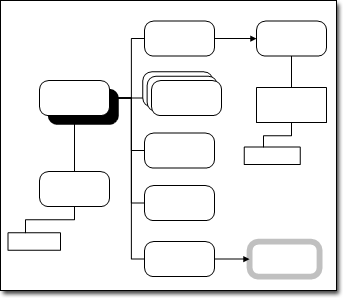
概念网站模板将打开三个模具:
-
概念网站形状 这些形状表示常规内容,例如页面、页面组和相关页面。
-
网站地图形状 这些形状表示特定内容,例如 ActiveX 控件、文件、多媒体和图像。
-
标注 这些形状对图表进行批注。
创建概念网站地图
-
在“ 软件和数据库 ”类别中,选择“ 概念网站 ”,然后单击“ 创建”。
-
在“ 开始 ”选项卡上的“ 工具” 组中,单击连接器工具

-
将 Main 对象 形状从 概念网站形状拖到绘图页上。
-
选中“ 主对象 ”形状后,将另一个形状拖到绘图页上。
形状连接。 每个新形状都连接到当前选择的形状。
-
继续将形状拖动到绘图页上并连接它们,直到完成图表。
-
如果需要,可以批注关系图。
-
在“ 插入 ”选项卡的“ 关系图工具” 组中,单击“ 标注”,然后将要使用的标注形状拖到绘图页上。
-
若要将标注形状连接到与标注信息关联的形状,请执行以下操作之一:
-
将标注形状上的终点拖动到与标注信息关联的形状上的连接点。
-
将标注形状上的终点拖动到与标注信息关联的形状的中心。
红色轮廓表示连接正确。
-
-
双击标注形状以输入文本。 还可以通过拖动标注形状的选择控点来调整标注文本块的宽度。
-
-
对齐和分布图表中的形状以对其进行微调。







